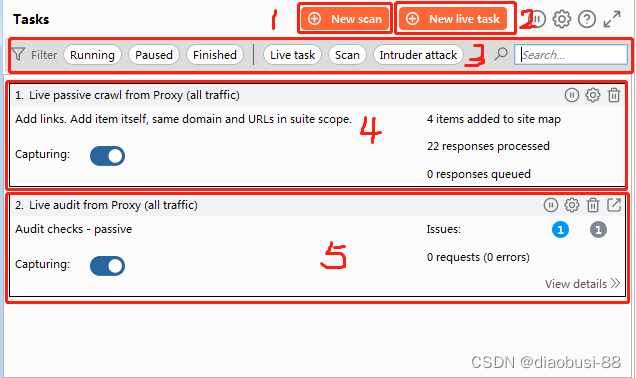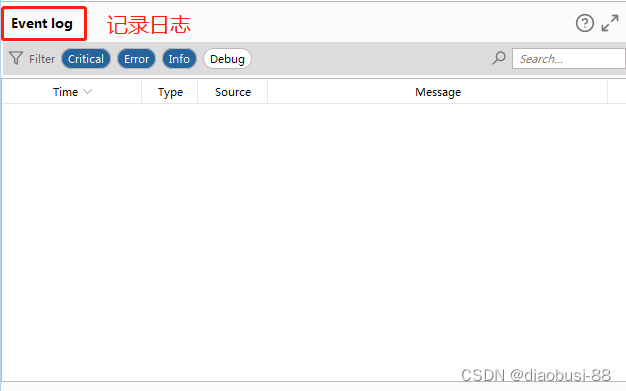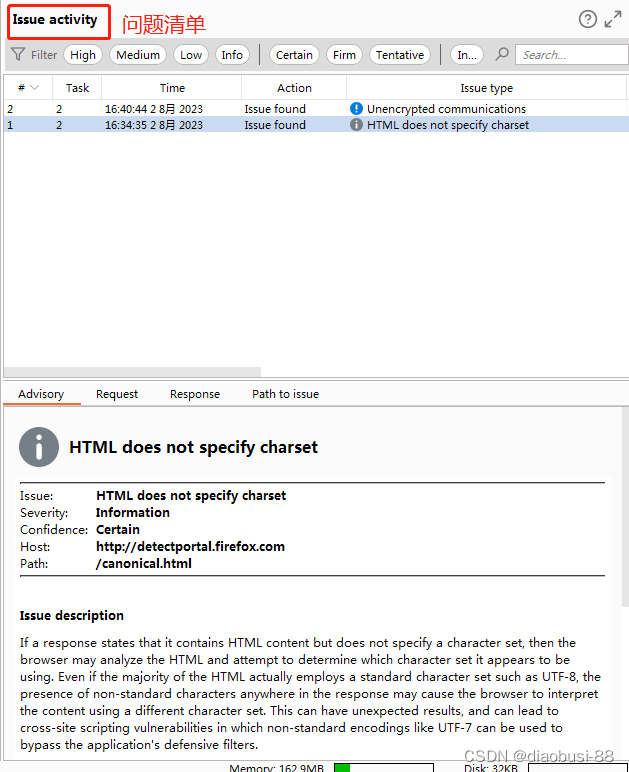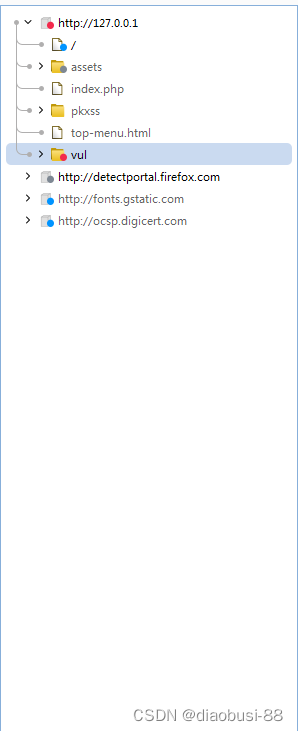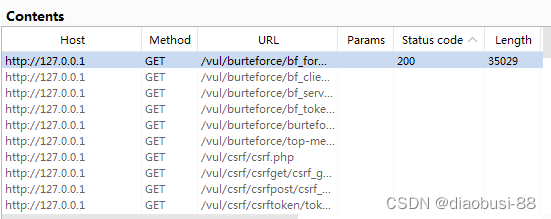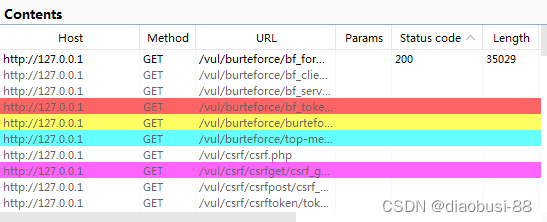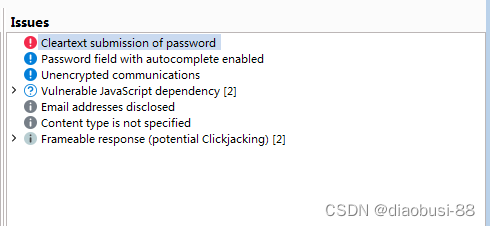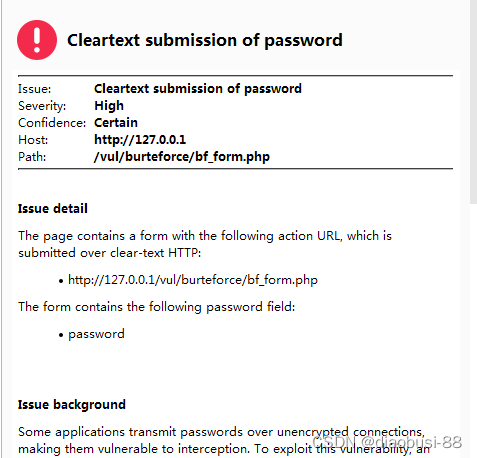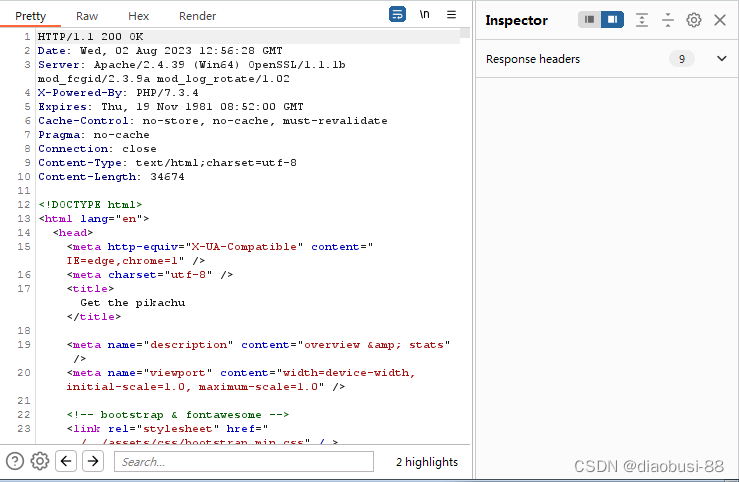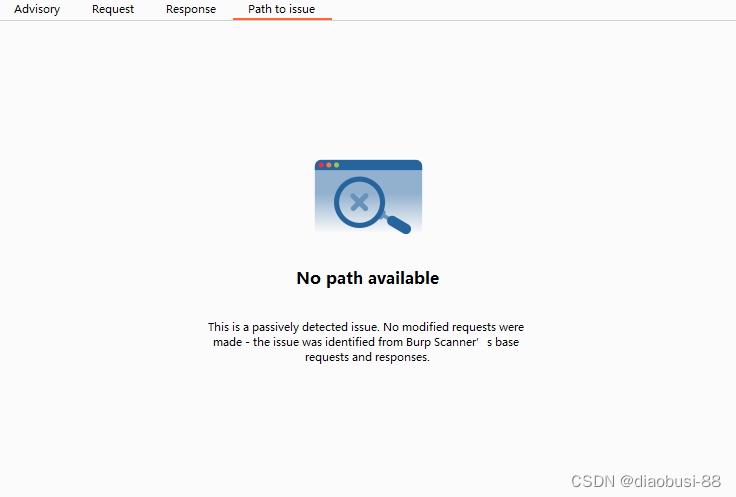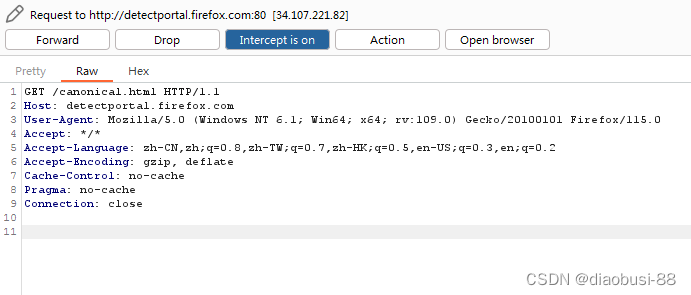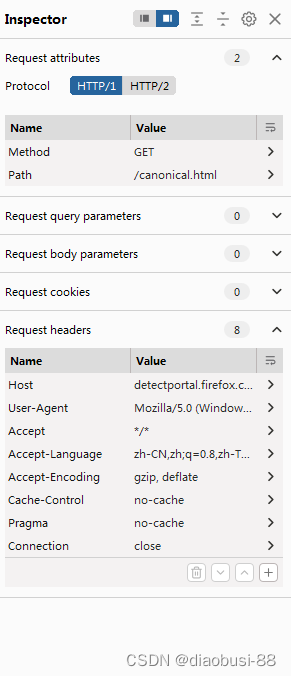burp suite2023版 模块详解<一>
Brup suite 仪表盘、目标、代理模块详解
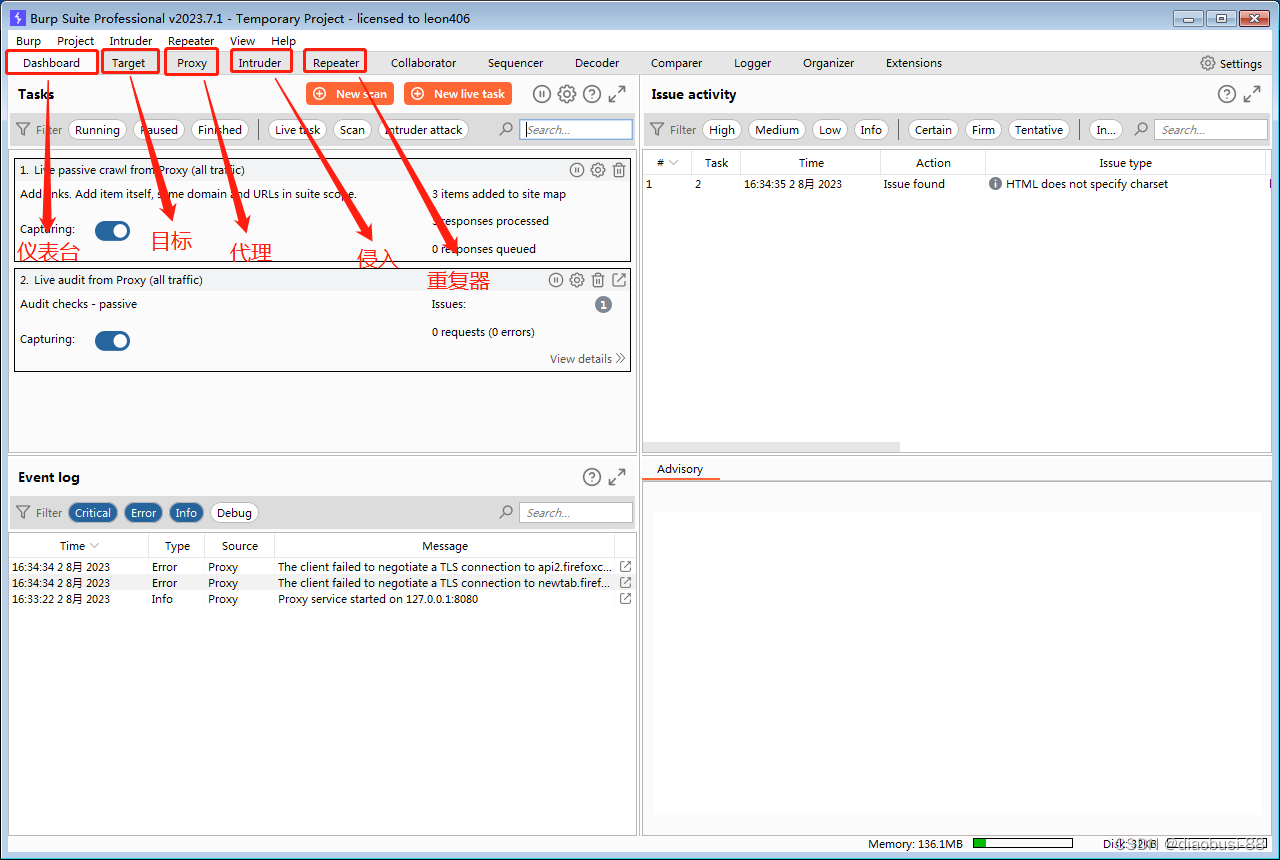
dashboard(仪表盘):
Burp Suite的dashboard是一个总览视图,显示有关目标和代理的重要信息。我们可以在仪表板上查看最近操作的概要、目标的状态和代理相关的统计信息。
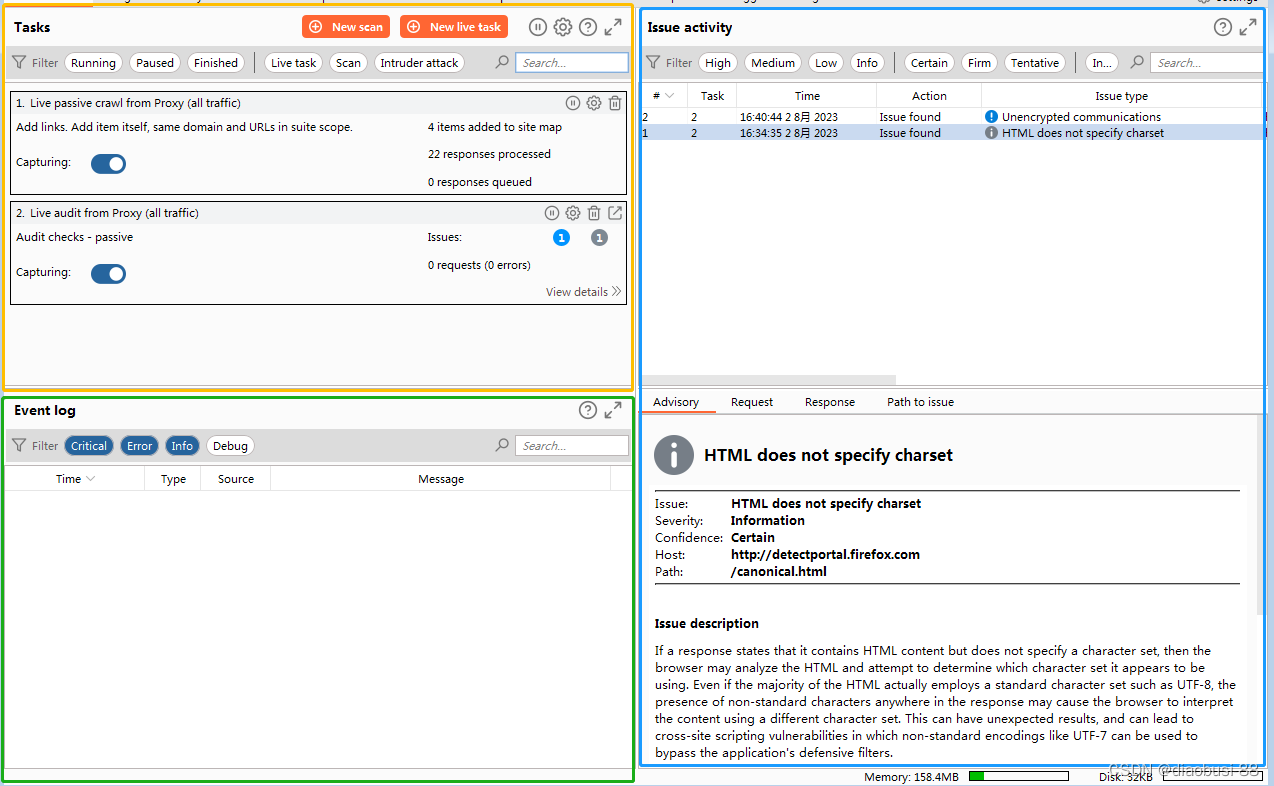
在我的Burp Suite中 dashboard 有三个小模块分别为:
- Tasks(任务)
Burp Suite的Dashboard(仪表盘)中的"Tasks"模块是用来管理 Burp Scanner 的扫描任务的。Burp Scanner 是 Burp Suite 中负责自动识别和分析应用程序漏洞的功能模块。
通过"Tasks"模块,我们可以创建、管理和跟踪多个扫描任务。可以为每个任务定义不同的扫描范围、配置设置和扫描选项。在扫描任务运行期间,我们可以查看和监控扫描的进度和状态,并查看发现的漏洞。
New scan (新建扫描)
这个选项允许我们创建一个新的扫描任务,用于对目标应用程序进行主动扫描。我们可以定义扫描的目标、范围和别的配置参数,然后启动扫描,观察并分析结果。New live task (新建事实任务)
这个选项允许我们创建一个新的扫描任务,用于对目标应用程序进行主动扫描。我们可以定义扫描的目标、范围和别的配置参数,然后启动扫描,观察并分析结果。Filter (过滤器)
这个选项允许我们创建一个新的扫描任务,用于对目标应用程序进行主动扫描。我们可以定义扫描的目标、范围和别的配置参数,然后启动扫描,观察并分析结果。Live passive crawl form proxy(all traffic)(动态被动抓取代理-所有流量):
这个选项允许我们创建一个新的扫描任务,用于对目标应用程序进行主动扫描。我们可以定义扫描的目标、范围和别的配置参数,然后启动扫描,观察并分析结果。Live audit from proxy(all traffic)(从代理进行实时审计-所有流量):
这个选项允许我们从代理模块对通过代理的所有流量进行实时审计。Burp Suite将自动检测和分析请求和响应,并显示潜在的安全问题和漏洞。这个"Tasks"模块提供了方便的方式来组织和管理多个扫描任务,以便更好地追踪和处理扫描结果。
在以后的博客中还会详细说明brup suite 扫描的用法
- Event log(事件日志)
在Burp Suite中,Event log(事件日志)是一个记录Burp Suite操作和事件的窗口。该日志记录了与扫描、代理、攻击、插件等相关的重要事件和信息。
通过查看Event log,我们可以了解到Burp Suite的各种操作、扫描结果、扫描进度、代理请求、响应等信息。这对于跟踪和分析扫描进程、观察请求和响应、了解Burp Suite的操作流程非常有用。
Event log可以记录各种事件,如:
- 扫描进度和结果
- 代理请求和响应
- 插件操作和事件
- 漏洞检测和报告
- 工具操作和设置更改
- Issue activity(问题清单)
在Burp Suite中,Issue activity(问题清单)是用于显示已发现的安全问题和漏洞的窗口。该清单提供了对扫描任务产生的问题进行管理和跟踪的功能。
在Issue activity中,我们可以查看和处理Burp Suite扫描期间发现的各种问题,包括安全漏洞、配置错误、敏感信息泄露等。清单列出了每个问题的摘要、风险等级、影响范围、具体描述以及可能的修复建议。
通过查看Issue activity,我们可以轻松了解扫描结果中的问题列表,并对每个问题进行进一步的分析、处理和报告。我们可以标记问题状态、添加注释、导出报告或与团队共享问题。
Target:
目标模块用于识别和分析要测试的目标应用程序。我们可以将目标URL添加到目标模块,Burp Suite将对这些目标进行主动或被动扫描,帮助发现安全漏洞。
在Target里又有三个选项分别为 site map(地图映射)、issue definitions(预定义问题)、scope settings(范围设置)。 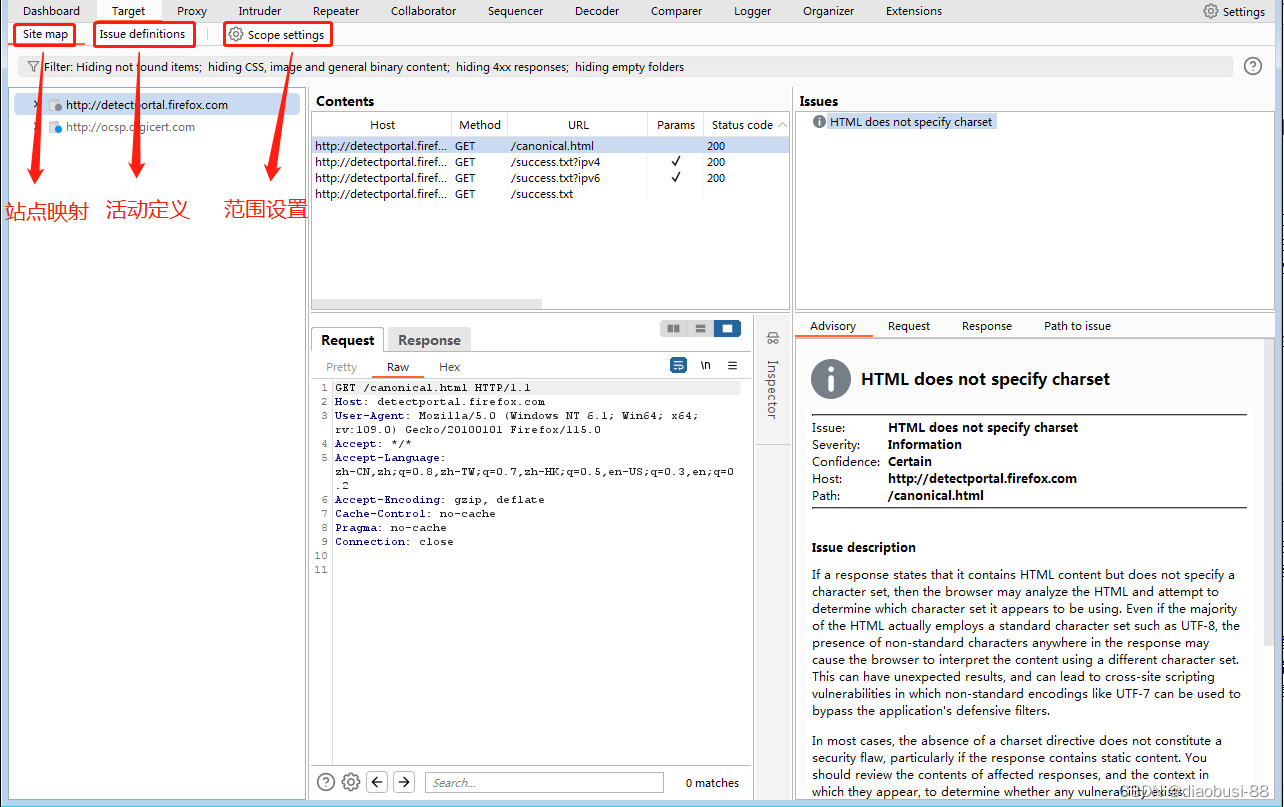
site map 窗口内模块介绍
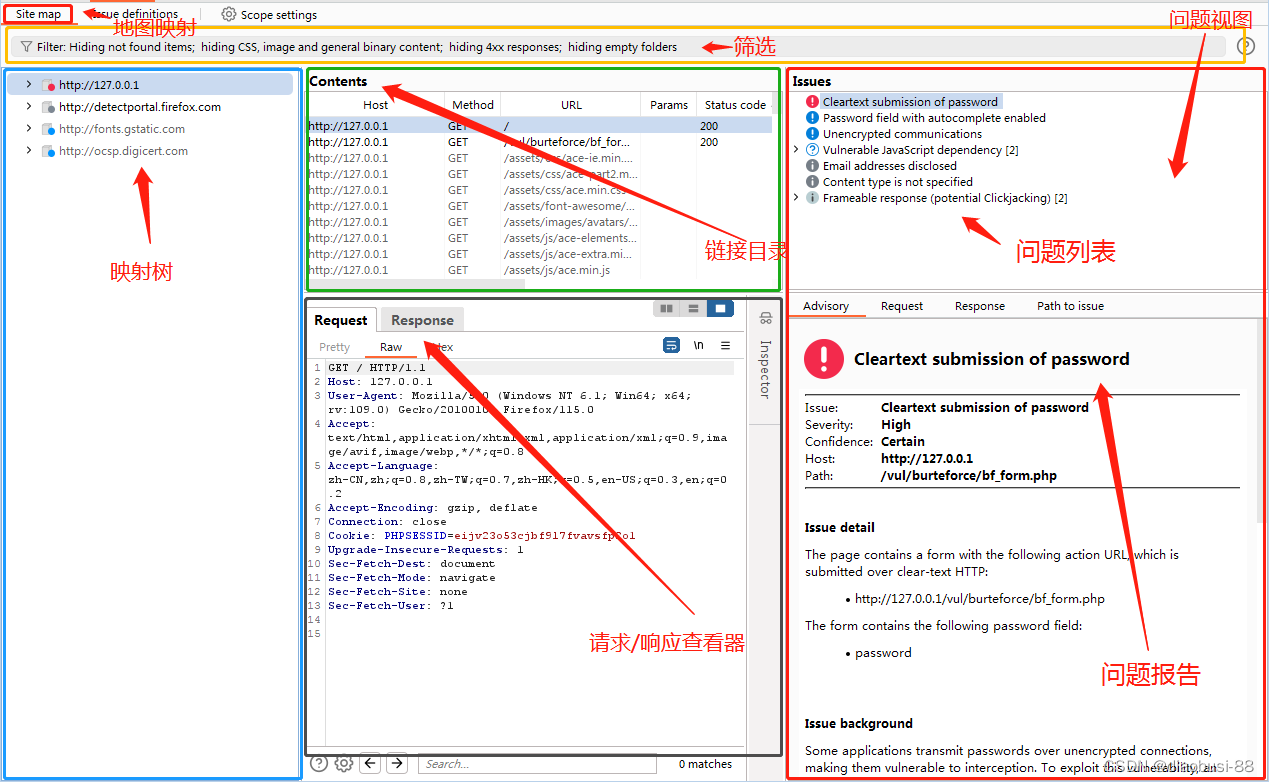
- 映射树
映射树是Burp Suite Site map窗口中的一个面板,它显示了目标应用程序的层次结构和相关请求的树形结构。
在映射树中,我们可以看到目标应用程序中的不同目录、子域、URL路径以及关联的请求和响应。这些目录和URL按照层级结构组织,我们可以展开和折叠不同的层级来查看和管理其中的请求。
对于每个请求,映射树显示了请求的URL、请求方法(GET、POST等)、请求的状态码(例如200 OK)、响应的状态码等信息。我们还可以通过单击请求,查看和分析请求和响应的详细内容。
通过映射树,我们可以深入了解目标应用程序的结构,并对特定的目录、URL路径或子域进行分析。这有助于发现隐藏的页面、重要的功能和漏洞可能存在的区域。
- 链接目录
链接目录是Burp Suite Site map 窗口的一个面板,用于显示在站点映射中发现的链接列表。
链接目录面板列出了目标应用程序中的不同链接,这些链接可能是站点地图中的页面、路径、目录或其他类型的链接。列出的链接可以按照其所属目录和路径的结构进行组织。
链接目录提供了对应用程序中不同页面和路径的快速概览,并可用于导航到特定链接或目录。我们可以单击链接以查看与该链接关联的请求和响应的详细信息。
通过链接目录,我们可以更方便地了解目标应用程序的各个页面和路径,并快速导航到感兴趣的链接。这有助于我们对应用程序进行全面的测试和分析。
我们还可以对指定的链接标注上颜色,方便我们标识问题链接
- 请求\响应查看器
请求/响应查看器是Burp Suite Site map窗口的一个功能,用于查看和分析特定请求和相应的详细内容。
在请求/响应查看器中,我们可以查看所选请求的各个方面,包括请求URL、请求方法(例如GET、POST)、请求头、请求负载等。我们可以直观地了解请求的细节,并根据需要进行修改或分析。
对于响应,请求/响应查看器显示响应的各个方面,包括响应头、响应状态码、响应负载和其他相关信息。我们可以查看响应的详细内容,检查状态码、内容类型以及任何传输的数据。
请求/响应查看器还提供了一些附加功能,如发送选定的请求到其他Burp Suite模块(例如Intruder、Repeater等)、重复请求以进行测试和分析、保存请求/响应数据以供后续使用等。
通过请求/响应查看器,我们可以深入了解选定请求和响应的内容,并对其进行进一步的分析和处理。这有助于我们更好地理解应用程序的工作原理、调试问题和执行安全测试。
- 问题视图
问题视图又由问题列表、安全建议、请求窗口、响应窗口、问题路径组成。
问题列表:
在问题列表中,我们可以查看和管理与目标应用程序相关的安全问题。每个问题都有一个摘要,其中包括问题的类型、URL、风险等级、状态和问题的详细描述。
问题列表可根据不同的列进行排序,比如风险等级、URL、问题类型等,以便更好地组织和查找特定的问题。
我们可以使用问题列表中的过滤器来筛选和显示感兴趣的问题。我们可以根据URL、问题类型、风险等级、状态和其他属性设置过滤条件,以便快速定位和观察特定的问题。
可以全面了解在扫描期间发现的安全问题和漏洞。我们可以查看问题的摘要、风险等级和描述,进一步分析漏洞的严重性和影响范围,并采取适当的措施进行修复或缓解。
- 安全建议:
在Burp Suite中,Advisory(安全建议)是指与特定安全问题或漏洞相关的建议和指导。Burp Suite通常会为每个发现的安全问题提供相应的安全建议或建议措施,以帮助用户理解和解决这些问题。
Advisory通常包含以下内容:
漏洞描述:Advisory会提供对漏洞的详细描述,解释漏洞的性质、原因和造成的潜在影响。
修复建议:Advisory会提供针对漏洞和安全问题的修复建议,包括建议的解决方案、修补程序或配置更改等。
最佳实践:Advisory可能还会介绍最佳实践和安全建议,以预防类似的安全问题发生。
Advisory的目标是帮助用户全面理解安全问题并提供解决方案。用户可以依据Advisory中的建议来修复漏洞或采取防御措施,以保证应用程序的安全性并减少潜在风险。
- 请求窗口、响应窗口
Burp Suite的Issue请求窗口和响应窗口是在问题视图中的两个主要面板,用于查看和分析与站点映射中的请求和响应相关的安全问题。
- Issue请求窗口:
Issue请求窗口显示了选定问题相关的请求的详细信息。我们可以在该窗口中查看所选问题的请求URL、请求方法、请求头、请求负载等内容。这有助于我们了解问题发生时的具体请求细节。
- Issue响应窗口:
Issue响应窗口显示了选定问题相关的响应的详细信息。我们可以在该窗口中查看所选问题的响应头、响应状态码、响应负载以及其他相关信息。这使我们能够深入分析问题发生时应用程序的响应。
- 问题路径
问题路径是Burp Suite Site map窗口中的一个面板,用于显示选定的请求和响应到达特定漏洞的路径。
在问题路径面板中,我们可以查看选定的请求和响应与漏洞之间的关联路径。这条路径显示了在应用程序中触发特定漏洞所经过的请求和响应。
问题路径的显示通常以树形结构呈现,显示了每个请求和响应的具体细节,包括URL、请求方法、请求头、请求负载以及响应头和响应负载。
通过查看问题路径,我们可以了解漏洞是如何被利用或触发的,以及影响漏洞的请求和响应。这有助于我们分析漏洞的上下文和条件,并进行进一步的调查或修复。
由于我在进行被动检测,问题路径功能在默认情况下是不可用的。这是因为被动扫描是通过拦截和分析应用程序的流量来发现安全问题,无法提供明确的路径信息。
被动扫描通过Burp的代理功能监听流量,并对通过代理的请求和响应进行分析。这种分析是基于相邻的请求和响应之间的触发关系来确定可能存在的漏洞。
被动扫描决定漏洞是否存在的方式与主动扫描不同,因此问题路径功能在被动扫描中不适用。问题路径环节在主动扫描期间有效,因为主动扫描对应用程序进行主动测试,并根据测试过程中的特定路径来识别问题。
issue definitions(问题定义)
Issue definitions(问题定义)是指在Burp Suite中用于识别和描述特定安全问题或漏洞的定义文件。这些定义文件包含了检测和识别安全问题所需的规则和条件。
在Burp Suite中,通过使用预定义的问题定义文件,可以对应用程序进行主动或被动扫描,并自动检测和报告与这些定义文件中定义的安全问题相关的漏洞。
预定义的问题定义文件通常由Burp Suite团队或其他安全专家提供,针对常见的漏洞和安全问题进行了定义和描述。这些定义文件可以根据需要进行加载、更新和配置。
通过问题定义文件,Burp Suite能够根据定义的规则和条件自动识别和报告安全问题。可用的问题定义文件包括:
- OWASP Top 10:包含了OWASP(开放式Web应用程序安全项目)所定义的十大最常见的应用程序安全风险和漏洞。
- 其他漏洞和安全问题:例如,SQL注入、跨站脚本(XSS)攻击、跨站请求伪造(CSRF)等。
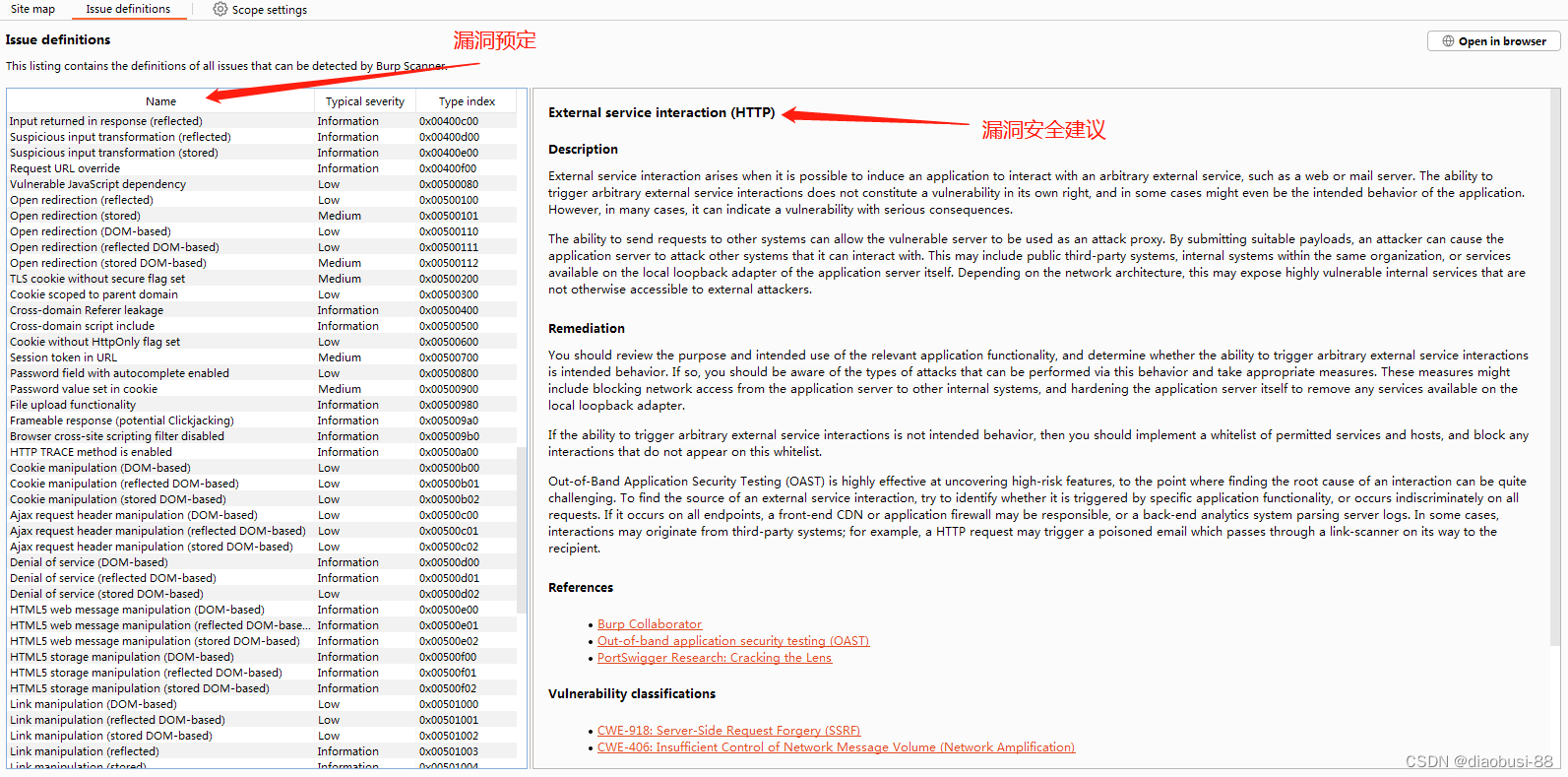
scope settings(范围设置)
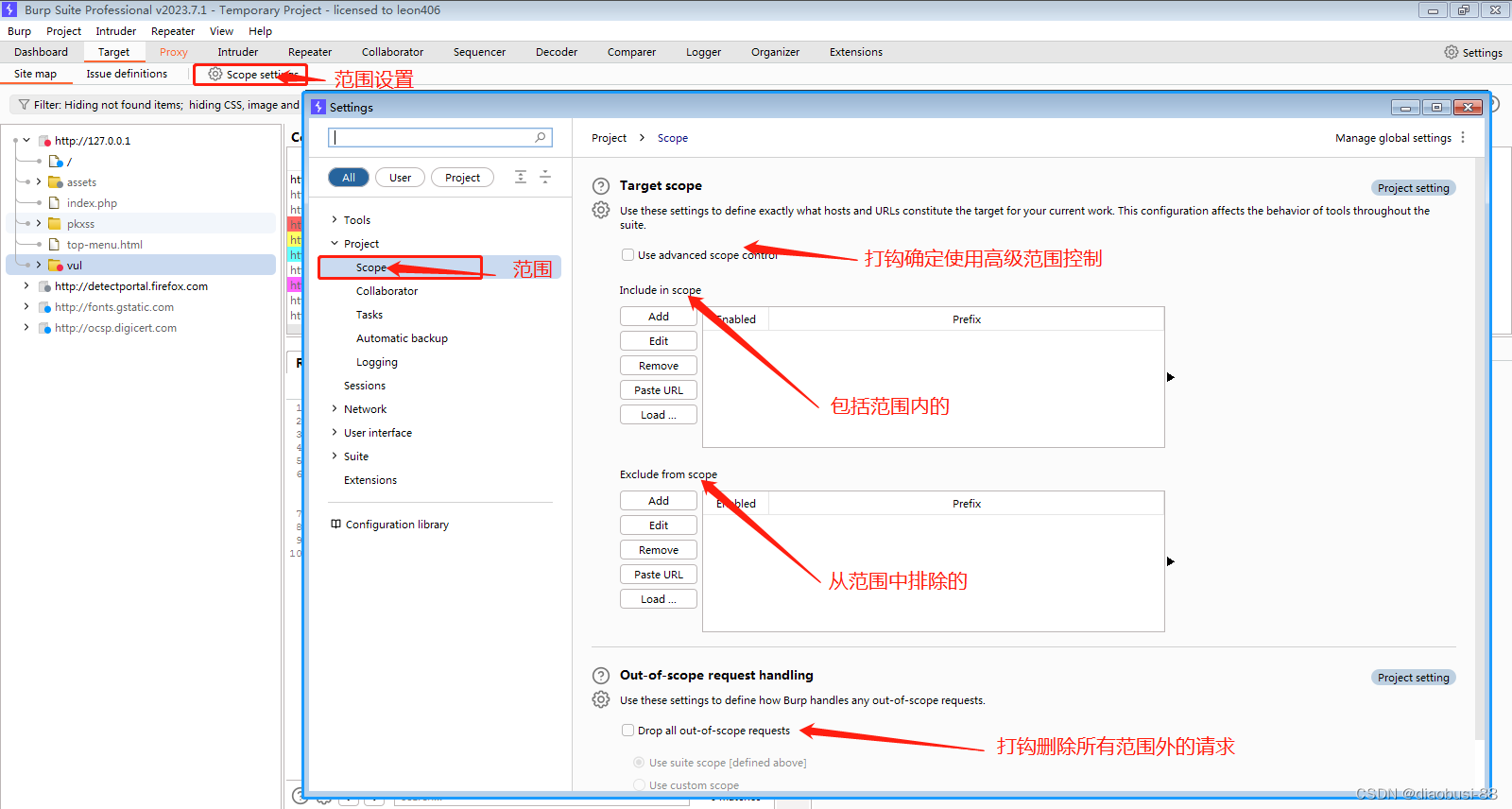
范围设置(Scope)是Burp Suite中一个重要的功能,用于指定我们要扫描的目标应用程序的范围。通过范围设置,我们可以控制扫描器对哪些URL和域名进行扫描,以便更精确地进行应用程序的安全测试。
在Burp Suite中,我们可以进行以下范围设置:
-
排除域名:我们可以指定要排除的域名,使扫描器不扫描这些域名下的URL或整个域名。
-
包含域名:我们可以指定要包含在扫描范围内的域名,使扫描器仅扫描这些域名下的URL。
-
排除URL:我们可以指定要排除的具体URL,使扫描器不对这些URL进行扫描。
-
包含URL:我们可以指定要包含在扫描范围内的具体URL,使扫描器仅扫描这些URL。
-
从站点地图加载范围:我们可以直接从站点地图加载范围。这将根据站点地图中记录的URL自动配置范围设置。
通过合理配置范围设置,可以避免对无关URL或域名的扫描,提高扫描效率和准确性。
proxy:
代理模块是Burp Suite的核心功能之一。通过配置和使用Burp Suite作为代理服务器,我们可以捕获和修改应用程序与服务器之间的HTTP/HTTPS请求和响应。这有助于分析和修改应用程序的通信,发现潜在的安全漏洞或对通信进行定制。
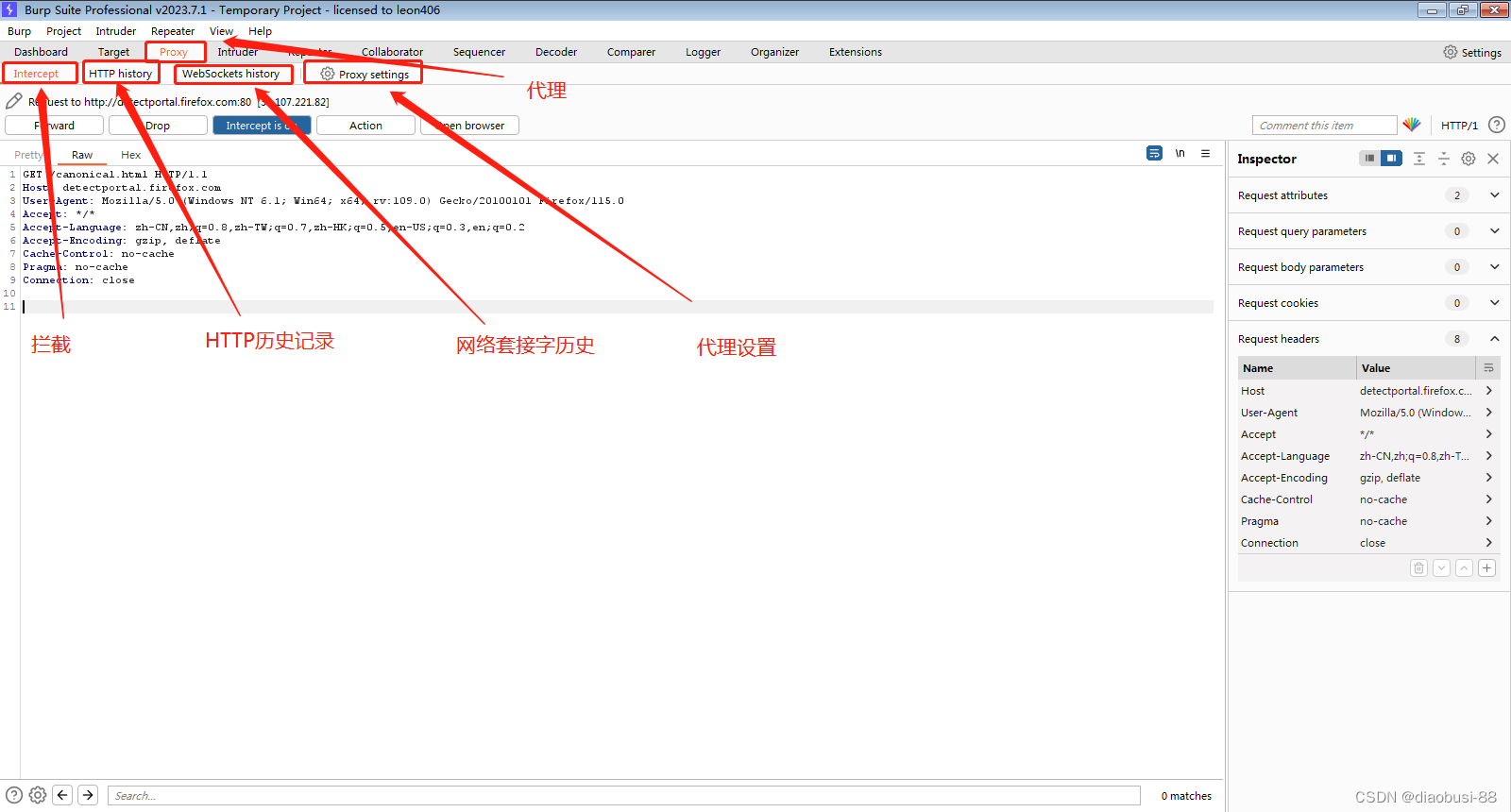
1. Intercept(拦截):
- 这是Burp Suite代理模块的主要功能之一。通过拦截功能,我们可以截取和修改来自浏览器或应用程序的HTTP请求,并观察和分析相应的HTTP响应。我们可以选择手动拦截请求,进行修改或放行,并观察应用程序对修改后请求的响应。这个功能在进行安全测试和漏洞分析时非常有用。
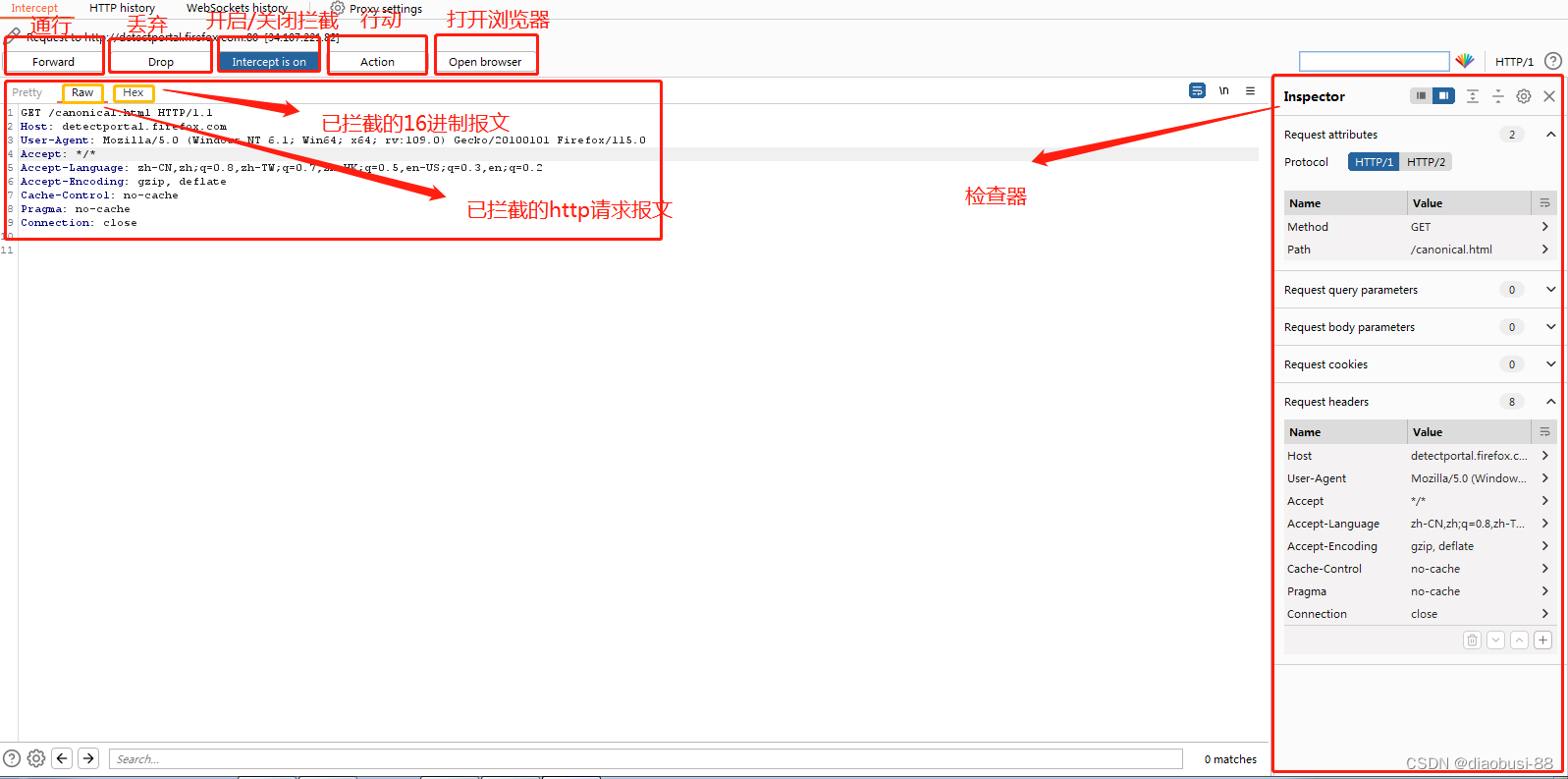
- Forward
在Burp Suite中,“Forward”(转发)是指将由代理模块拦截的请求发送到目标服务器的操作。
当我们启用代理模块并设置浏览器或应用程序的代理配置后,Burp Suite会拦截通过代理的HTTP请求。这样,我们可以选择在"Intercept"(拦截)功能中查看和修改请求,然后选择不同的操作:放行请求以将其发送到目标服务器或将其阻塞。
如果我们选择将拦截的请求放行,就会执行 “Forward” 操作。这将使Burp Suite将请求发送到目标服务器,以便应用程序可以对其进行处理并返回响应。一旦请求被成功转发,Burp Suite还可以捕获和显示从目标服务器返回的响应。
在 “Intercept” 模式下,当请求被拦截时,Burp Suite会等待我们的操作(放行或修改)后才转发请求。这使我们可以对请求进行审查和修改,然后决定是否继续转发它。
“Forward” 是Burp Suite中的一个核心操作,可用于将拦截的请求发送到目标服务器,以进行正常的请求-响应交互。这有助于测试和分析应用程序的通信流量,并进行进一步的安全测试和漏洞分析。
- Drop
在Burp Suite中,“Drop”(丢弃)是一种操作,用于拦截的请求或响应。当我们使用拦截器模块来查看和修改应用程序的流量时,可以选择将请求或响应进行 “Drop” 操作,即抛弃它们而不发送到目标服务器或浏览器。
通过选择 “Drop” 操作,Burp Suite会丢弃当前拦截的请求或响应,从而阻止其继续与应用程序进行交互。这意味着,被丢弃的请求将不会发送到目标服务器,被丢弃的响应也不会被发送回浏览器。
“Drop” 操作在以下情况下常常有用:
不感兴趣的请求或响应:当你对一些请求或响应没有兴趣时,可以选择将它们丢弃,以减少相关的流量和干扰。
调试和修改测试请求:当你正在测试和修改一些请求时,可能需要在特定情况下丢弃部分或全部请求,以确保只有你希望发送的请求会到达目标服务器。
通过选择 “Drop” 操作,我们可以轻松控制被拦截的请求和响应的命运。这是Burp Suite拦截器模块的一个强大的功能,可用于测试和修改应用程序的通信流量。
- Intercept is on/off
在Burp Suite中,“Intercept”(拦截)是一种功能,用于控制是否启用代理模块对请求和响应进行拦截。
当拦截功能处于打开状态时,Burp Suite会拦截通过代理的HTTP请求,并暂停这些请求,以便我们可以检查、修改或放行它们。这使我们能够对应用程序的流量进行观察和控制,在测试和分析过程中能够精细地处理请求和响应。
当拦截开关处于关闭状态时,Burp Suite将无干预地将请求和响应转发到目标服务器或浏览器,不会对其进行任何拦截或修改。这样可以确保应用程序的正常通信,并在需要时开启拦截功能。
我们可以在Burp Suite界面的拦截器模块中,通过点击拦截开关按钮进行打开或关闭拦截功能。通常,当拦截开关处于打开状态时,Burp Suite会根据我们的操作,将请求发送到目标服务器或放行请求。而当拦截开关处于关闭状态时,Burp Suite会直接将请求转发到目标服务器。
在拦截器面板中,我们还可以设置拦截规则和条件,以便更精确地控制和处理请求和响应的拦截行为。
- Action
- 在Burp Suite中,“Action”(动作)是指在拦截器或其他模块中对请求、响应或其他项目执行的操作。
- Open browser
在Burp Suite中,“Open Browser”(打开浏览器)是一项功能,允许我们直接在Burp Suite界面内部打开一个浏览器窗口,并通过代理路由浏览器的流量。
通过使用"Open Browser"功能,我们可以在Burp Suite中操作一个内置的浏览器,使其通过代理与目标应用程序进行交互。这对于查看应用程序的实际页面、进行导航、触发操作或执行手工测试非常有用。
- Inspector
在Burp Suite中,“Inspector”(检查器)是一个功能模块,用于对请求、响应和其他数据进行深入分析、解析和显示。
通过使用检查器,我们可以在Burp Suite界面中对各种数据进行检查和审查,以了解它们的结构、内容和属性。这对于分析应用程序的通信和数据非常有用,尤其是在安全测试和漏洞分析中。
检查器模块提供的一些常见功能包括:
分析报头和负载:我们可以查看和分析HTTP请求和响应的报头和负载,了解其结构、参数和其他属性。
显示格式解析:针对常见的数据格式(如JSON、XML、URL编码等),检查器会自动解析和格式化数据,并以易读的形式呈现。
语法突出显示和语言解析:对于特定的数据类型,检查器可以对语法结构进行突出显示,并提供对应语言(如JavaScript、SQL等)的解析、提示和错误检测。
数据编码和解码:检查器提供了对数据进行编码和解码的功能,可以帮助我们处理参数的编码方式,如URL编码、Base64编码等。
自定义解析和显示:我们还可以自定义检查器的行为,通过添加插件或脚本来处理或解析特定类型的数据,并以自定义方式显示数据。
通过使用检查器模块,我们可以深入分析和审查请求、响应和其他数据,以便更好地理解应用程序的通信和数据交互。这对于发现潜在的安全漏洞、测试和理解应用程序的行为非常有用。
2. HTTP history(HTTP历史记录):
- 这个功能模块记录了代理模块收集到的所有HTTP请求和响应的历史记录。我们可以在HTTP history面板中查看、搜索和过滤历史请求,方便检查和分析之前的请求和响应。
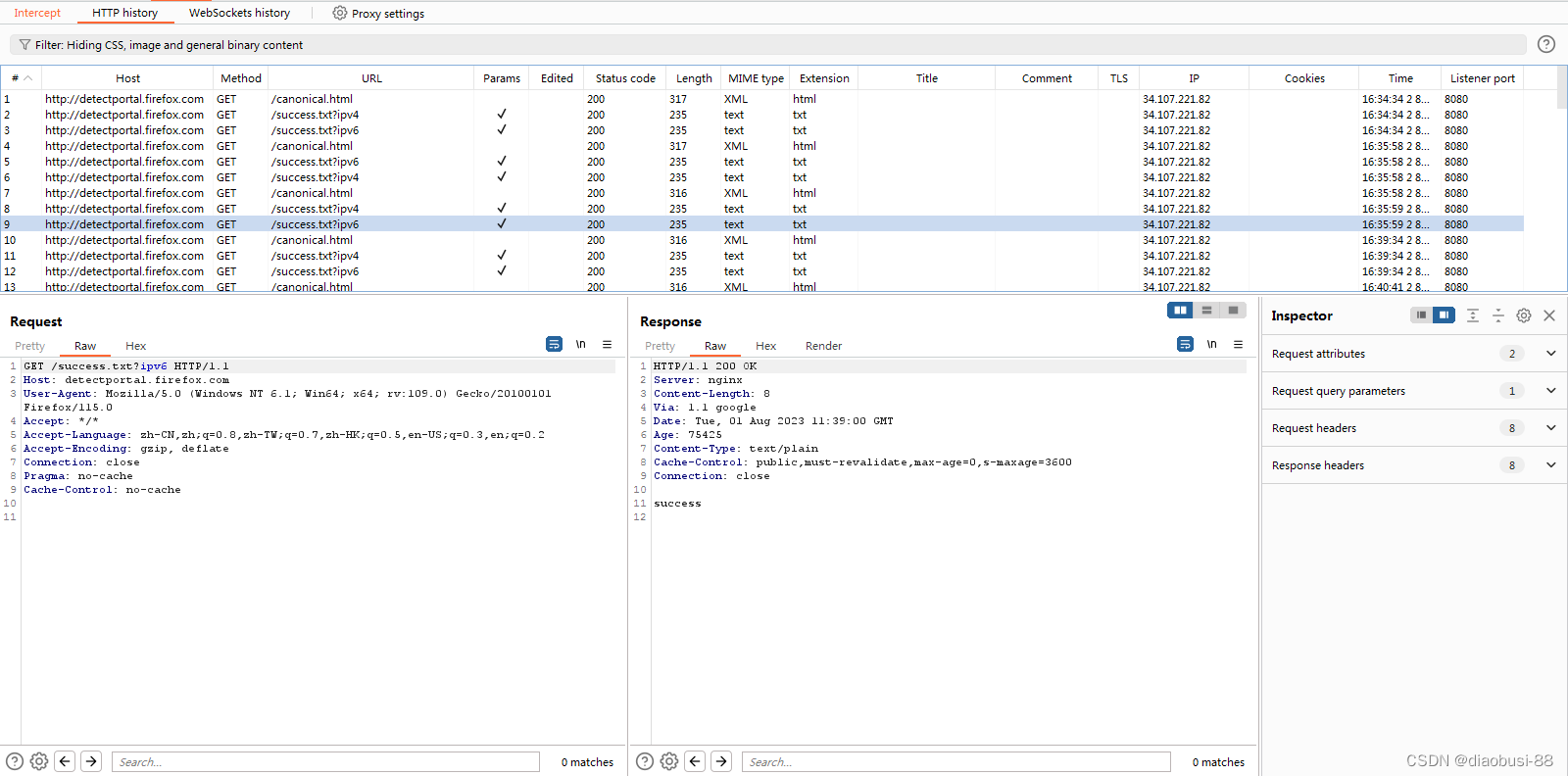
他就是一个http历史查看器,比较简单。
3. WebSockets history(WebSocket历史记录):
- 这个功能模块与HTTP history类似,但专门用于记录WebSocket通信的请求和响应。通过WebSockets history面板,我们可以查看、搜索和过滤WebSocket的通信记录,以进行分析和调试。
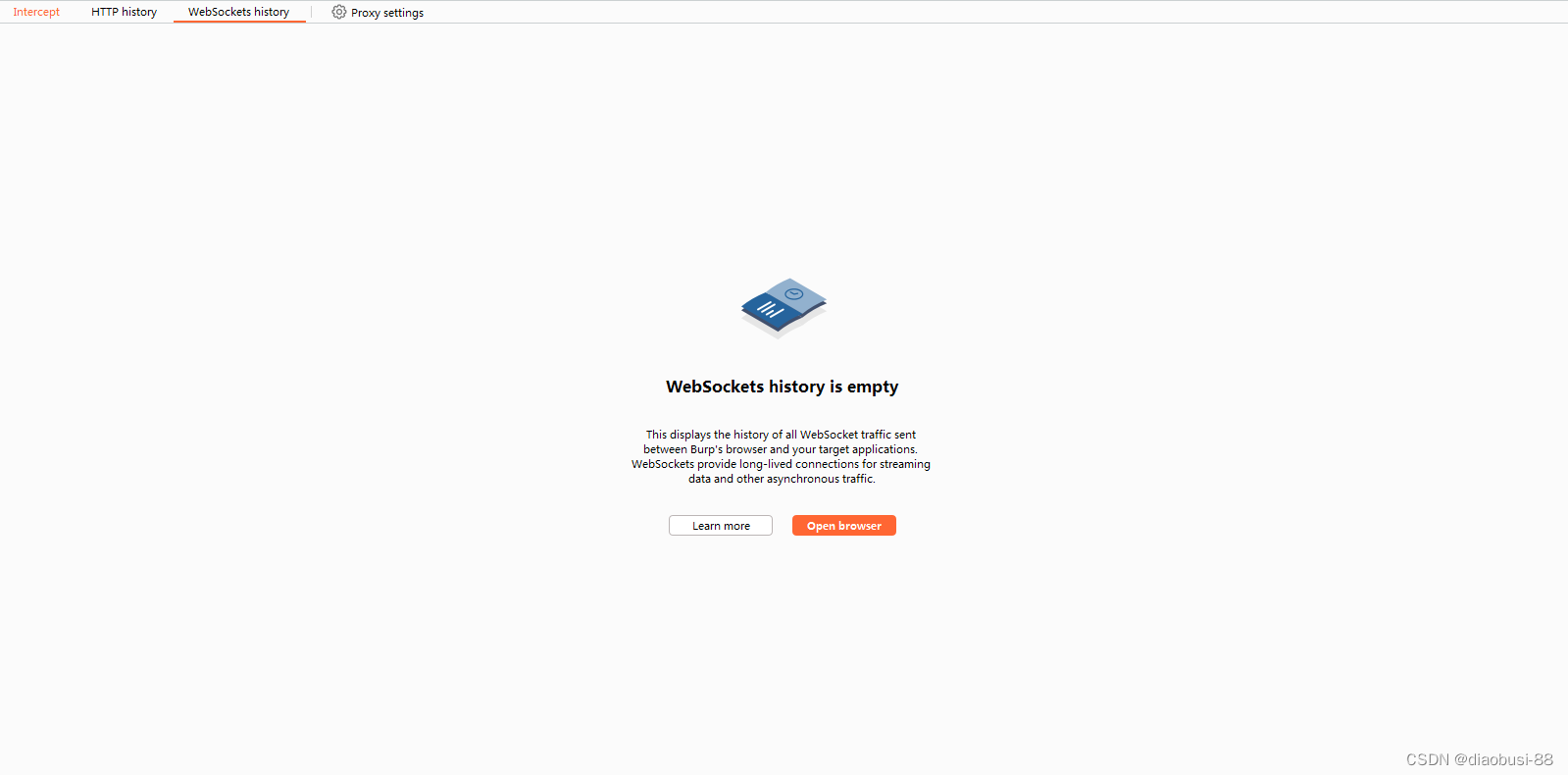
功能尚未用到,在以后的博客中会补充
4. Proxy settings(代理设置):
- 这些设置允许我们配置代理模块的行为和选项。我们可以设置代理的监听接口和端口,配置SSL选项,设置TLS协商方式,指定代理使用的域名和目标应用程序,以及其他相关设置。
通过这些功能和设置,我们可以有效地拦截、修改和分析HTTP请求和响应,包括常规的HTTP流量和WebSockets通信。这为我们提供了强大的工具和灵活性,用于测试和审计应用程序的安全性。
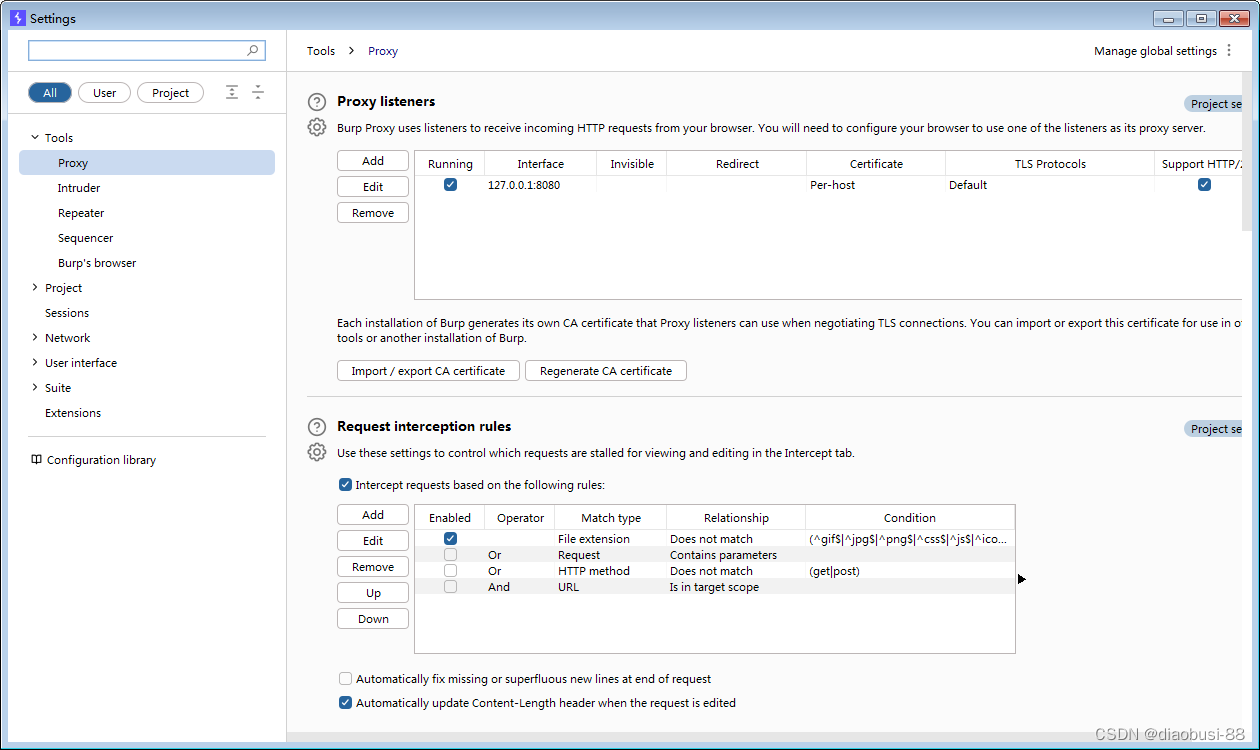
上一篇博客中已经详细讲解了 所以也不在仔细说明了,有需求的小伙伴可以去我的上一篇brup suite
查看。